Daudzi cilvēki nevēlas apnikt ar Wi-Fi tīkla drošību un atstājiet visus iestatījumus, lai noklusējuma un drošība būtu atvērta, līdz notiek kaut kas briesmīgs. Šajā brīdī parasti ir par vēlu.
Būt šeit un lasīt to nozīmē, ka jūs zināt riskus un meklējat veidu, kā uzlabot savu drošību. Tātad, ļaujiet tajā ienirt.
Wi-Fi drošības evolūcija

Iestatot bezvadu maršrutētāju mājās vai birojā, jūs izveidojat bezvadu tīklu. Šo tīklu veido visas ierīces, kas ir saistītas ar maršrutētāju. Atkarībā no tā, kā jūtaties pret savu drošību, varat to konfigurēt, lai būtu atvērts vai drošs, ieviešot īpašu drošības protokolu (-us).
Ļauj pārbaudīt savas iespējas no neviena līdz labākajai un jaunākajai:
Ja atstājat iestatījumus atvērtā vietā, ikviens signāla diapazona ietvaros to varēs izmantot. Parole nebūs nepieciešama. To var izdarīt, ja dzīvojat attālā vietā, kurai ir maz iespēju nokļūt nelūgtus lietotājus diapazonā. Jebkurā citā gadījumā jums būs nepieciešama zināma aizsardzība no sliktiem cilvēkiem ar IT prasmēm.
Visu laiku 1999. gadā, lai uzlabotu bezvadu tīklu drošību, cilvēki izstrādāja WEP, kas apzīmē vadu ekvivalentu privātuma protokolu. Tas izmantoja 40 bitu šifrēšanas atslēgu. Hakeri to ātri uzlauza un izgāja cauri, padarot to novecojušu. Mūsdienās jums būs jāizskatās smagi, ja vēlaties atrast kādu tīkla ierīci, kas joprojām izmanto un atbalsta WEP. Jā, tas ir, cik tas ir slikti.
Nākamais solis Wi -Fi drošības evolūcijā bija WPA jeb Wi-Fi aizsargāta pieeja . WPA bija pārāka, jo tā izmantoja uzlabotu šifrēšanu, kas pazīstama kā TKIP (laika atslēgas integritātes protokols). Tā kā kaķu un peles spēle starp hakeriem un drošības izstrādātājiem turpināja, sliktie puiši drīz izdomāja, kā izlauzties cauri TKIP.
Protokols bija neaizsargāts pret dažādiem hakeru uzbrukumiem, kas pamudināja attīstīt WPA2 un uzlabotās šifrēšanas AES - uzlabotas šifrēšanas standarta protokolu. Pat ja tam ir dažas nepilnības, WPA2 nodrošina pietiekamu drošību lielākajai daļai lietojumprogrammu.
Tomēr drošības uzlabošana ir nepārtraukts process. WPA3, jaunākā iterācija, tika ieviesta 2018. gadā. Tas piedāvā turpmāku bezvadu tīklu interneta drošības un šifrēšanas attīstību.
Kādas ir WPA2 protokola izvēles priekšrocības?
Atbilde uz šo jautājumu var apkopot divos vārdos -pievadi un savietojamību.
Citiem vārdiem sakot, WPA2 būs pietiekami labs lielākajai daļai lietojumprogrammu, vienlaikus ar nelielu saderības problēmu vai vispār nav.
Kopš 2006. gada ir jāatbalsta visām ierīcēm, kurām ir Wi-Fi preču zīme. Izredzes atrast kaut ko tādu, kas prasa Wi-Fi, bet nevar izmantot WPA2, ir mazas. Vienīgais, kas man ienāk prātā, būtu audio/video uztvērējs. Tās nav tāda veida ierīces, kuras jūs ļoti bieži maināt.
Pieņemsim, ka jums ir AV uztvērējs vai kāda cita ierīce, kas ir pirms 2006. gada, bet kurai ir Wi-Fi savienojums. Tādā gadījumā maršrutētājs ir jākonfigurē, lai izmantotu WPA2/WPA kombināciju, lai ļautu piekļūt un izmantot gan vecākām, gan jaunākām ierīcēm.
Tomēr jums tas jādara tikai tad, ja jums noteikti ir jābūt šai novecojušai ierīcei tīklā un nevarat to atjaunināt vai aizstāt ar jaunāku. Jebkura ķēde ir tikpat spēcīga kā tās vājākā saite. un WPA iespējošana ļaut piekļūt kādai senai ierīcei samazinās jūsu tīklu aizsardzības kopējo līmeni.
Kā jūs konfigurējat savu maršrutētāju, lai izmantotu WPA2 protokolu?
Ikreiz, kad jums ir jāveic dažas izmaiņas tīkla iestatījumos vai jāizvēlas dažas iespējas maršrutētājā, jums jāpiekļūst administratora panelim, aka administratora konsolei.
Maršrutētāja iestatījumus dažos gadījumos var piekļūt, izmantojot speciālu mobilo lietotni. Bet, tā kā mēs cenšamies informēt lietotājus par visiem veidiem un modeļiem, mēs izmantosim interneta pārlūku. To var izdarīt jebkurā ierīcē, kas savienota ar konkrēto maršrutētāju, lai mainītu tīkla drošības iestatījumus.
Lai nokļūtu administratora panelī, jums jāzina divas lietas:
- Noklusējuma IP adrese savam maršrutētājam
- Noklusējuma administratora lietotājvārds un parole
1. Katram maršrutētāja ražotājam ir atšķirīga IP adrese, lai piekļūtu administratora panelim. Vairumā gadījumu tas ir uzrakstīts uz uzlīmes maršrutētāja aizmugurē zem virsraksta noklusējuma IP adreses. Ja jūsu maršrutētājam nav noklusējuma IP adreses, kas uzrakstīta aizmugurē, izmantojiet Google, lai to atrastu, meklēšanas joslā ierakstot ražotāju vārdu un noklusējuma IP adresi.
Dažos gadījumos noklusējuma IP tiks uzrakstīts kā domēns, savukārt citos tas tiks uzrakstīts kā skaitļu sērija (piemēram, 192.168.1.1.).
2. Tai pašai uzlīmei maršrutētāja aizmugurē jābūt noklusējuma administratora lietotājvārdam un parolei. Ja jūs to neatrodat, izmantojiet Google tāpat kā noklusējuma IP adresei.
Piezīme: ja jums ir lietotu maršrutētājs, pastāv iespēja, ka kāds mainīja noklusējuma administratora lietotājvārdu un paroli. Ja tas tā ir, jums būs jāatiestatīt maršrutētājs, dažas sekundes nospiežot atiestatīšanas pogu. To darot, jūs atjaunosit maršrutētāju rūpnīcas iestatījumos. Tomēr jums būs jākonfigurē arī tīkls no nulles (SSID, administratora lietotājvārds un parole, kā arī visi citi iestatījumi)
Ja atradāt noklusējuma IP adresi un administratora lietotājvārdu un paroli, atveriet jebkuru interneta pārlūku ierīcē, kas savienota ar maršrutētāju, kuru vēlaties konfigurēt, un adreses joslā ierakstiet noklusējuma IP adresi. Tas atvērs pieteikšanās lapu, kurā jums jāievada lietotājvārds un parole, kuru atradāt uz uzlīmes, lai turpinātu.
Voila! Jūs esat administratora panelī!
Katram ražotājam ir unikāla lietotāja saskarne, un pat tajā pašā ražotājā viņi var ievērojami atšķirties. Tomēr jūsu meklētās iespējas būtu jāatrod vai nu bezvadu drošība, bezvadu iestatījumi, bezvadu autentifikācija vai kaut kas līdzīgs.
Ļauj izmantot vienas joslas TP-Link kā piemēru:
Skatieties ekrāna kreisajā pusē un noklikšķiniet uz tīkla, pēc tam bezvadu drošībā.
Jūs zināt, ka esat pareizajā vietā, ja redzat WPA, WPA2, WPA3 un tā tālāk kā izvēles iespējas.
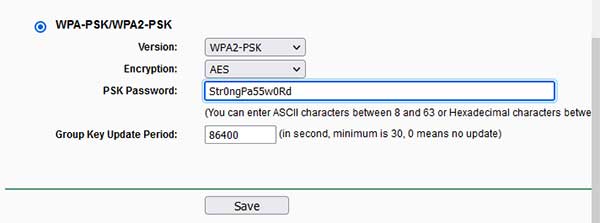
Bezvadu drošībai un AES šifrēšanai izvēlieties WPA2-PSK, pēc tam restartējiet maršrutētāju saskaņā ar instrukcijām.
PSK ir saīsinājums iepriekš dalītai atslēgai . Tā kā tam nav nepieciešams autentifikācijas serveris, šī opcija tiek dota priekšroka mājām un maziem biroja tīkliem.
Kā mēs jau minējām iepriekš, ir veids, kā ļaut jūsu ierīcēm pirms 2006. gada izmantot tīklu. Ja jums ir šāda ierīce, jūs nevarēsit izmantot tikai WPA2 protokolu. Tā vietā jums būs jāiespējo gan WPA2, gan WPA, gan TKIP un AES šifrēšana. Atkal paturiet prātā, ka šie iestatījumi samazinās drošību, jo WPA/TKIP nav tik drošs kā WPA2/AES.
Kopsavilkums
Daudzi cilvēki nezina, ka viņu Wi-Fi tīkls var ļaut hakeriem nozagt personīgo informāciju un piekļūt saviem aktīviem. Lai no tā izvairītos, mums visiem vajadzētu palielināt savu bezvadu drošību līdz augstākajam funkcionālajam līmenim.
WPA2 protokola un AES šifrēšana rada labu kompromisu starp drošību un saderību. Visām Wi-Fi ierīcēm, kas ražotas pēc 2006. gada līdz mūsdienām, tās ir jāatbalsta.
Lai iespējotu WPA2 un AE, piekļūstiet administratora panelim, izmantojot jebkuru interneta pārlūku jebkurā ierīcē, kas savienota ar maršrutētāju, kuru vēlaties konfigurēt.
Atveriet pārlūkprogrammu un adreses joslā ievadiet noklusējuma IP adresi. Tas atvērs pieteikšanās logu, kurā jums jāievada administratora lietotājvārds un parole, lai turpinātu.
Noklusējuma IP adrese un administratora lietotājvārds un parole ir atrodama maršrutētāja aizmugurē. Ja nē, izmantojiet Google, lai tos atrastu, meklējot ierakstot ražotāju vārdu un noklusējuma IP adresi. Tas pats attiecas uz administratora lietotājvārdu un paroli.
Lietotāja saskarnes, ko izmanto dažādi ražotāji, atšķiras, taču jūsu meklētās iespējas jāatrodas zem bezvadu drošības., Bezvadu autentifikācija vai kaut kas līdzīgs tam.
No pieejamajām iespējām izvēlieties WPA2-PSK un AES.
Ja jums ir jāpievieno ierīce pirms 2006. gada ar bezvadu tīklu, izmantojiet WPA2/WPA -PSK kombo un AES/TKIP šifrēšanu. Pretējā gadījumā pieturieties ar WPA2-PSK/AES.
Pēc atbilstošu iestatījumu izvēles izpildiet instrukcijas administratora panelī, lai saglabātu izmaiņas un maršrutētāja atsāknēšanu.
